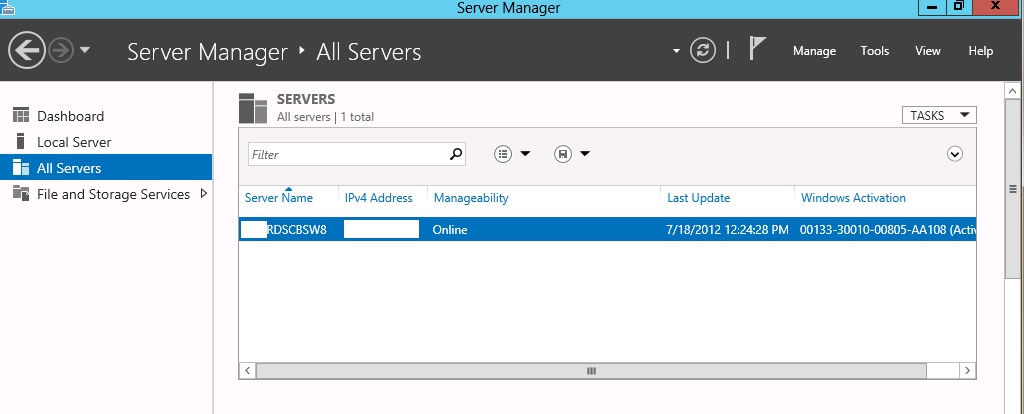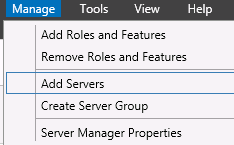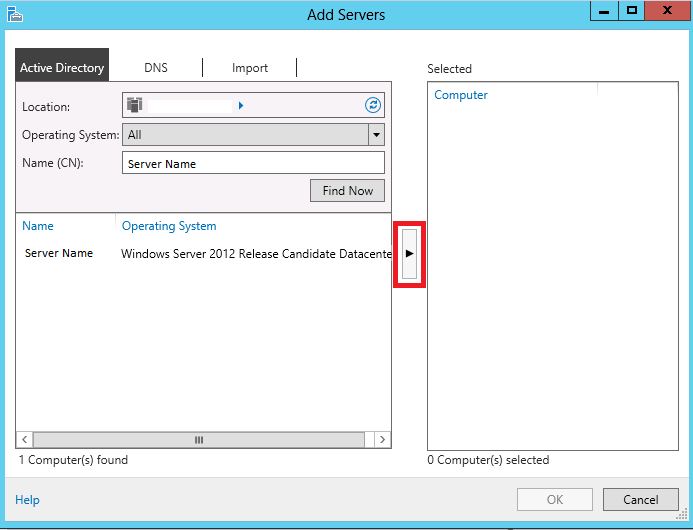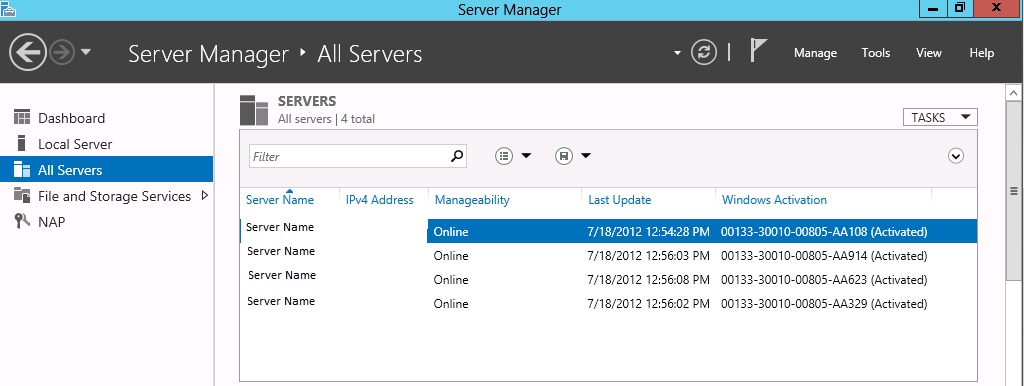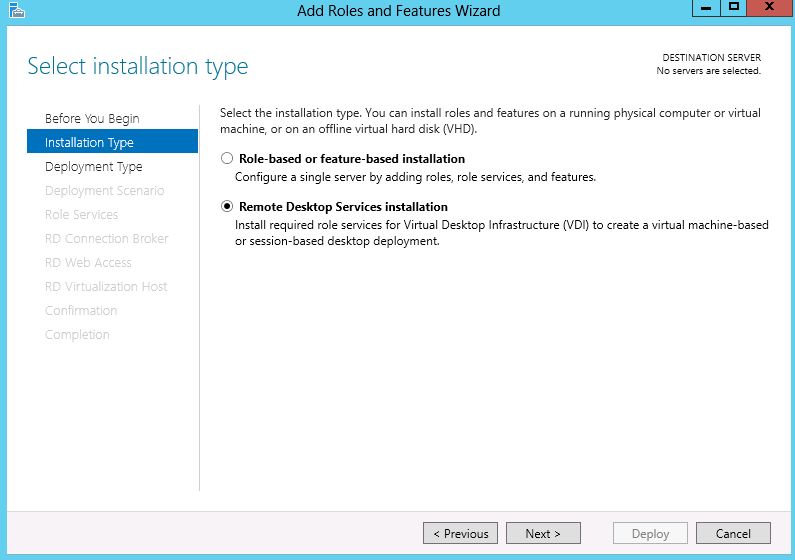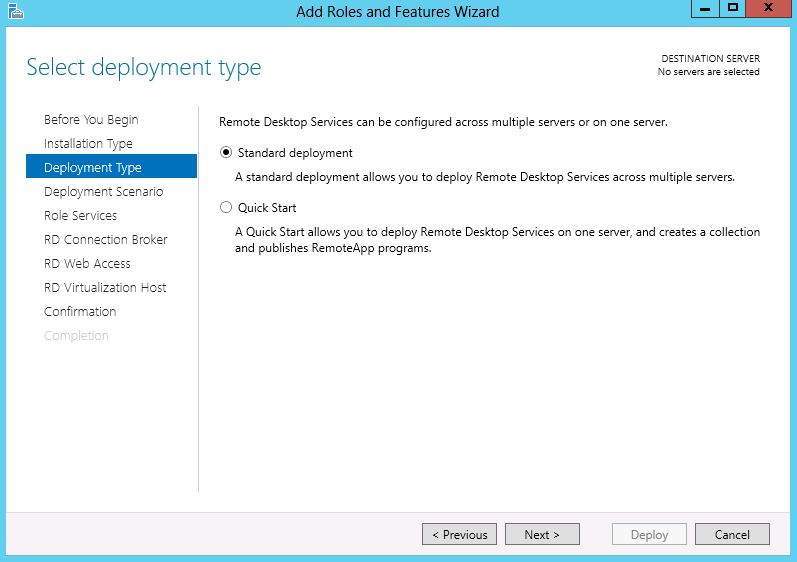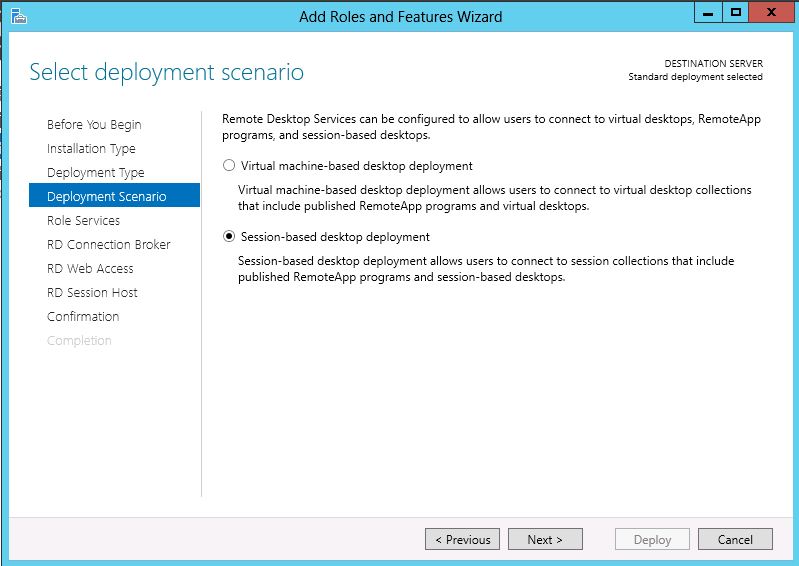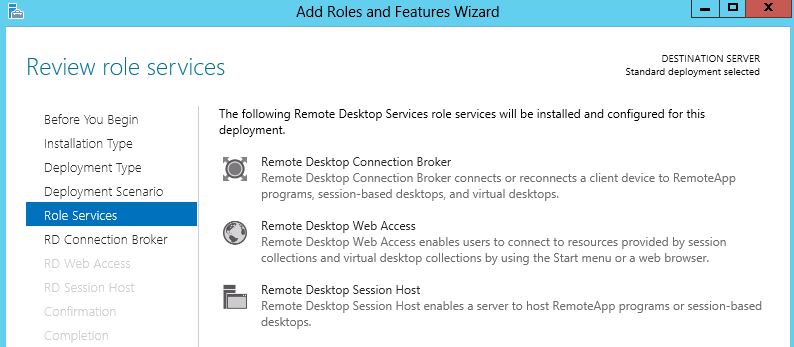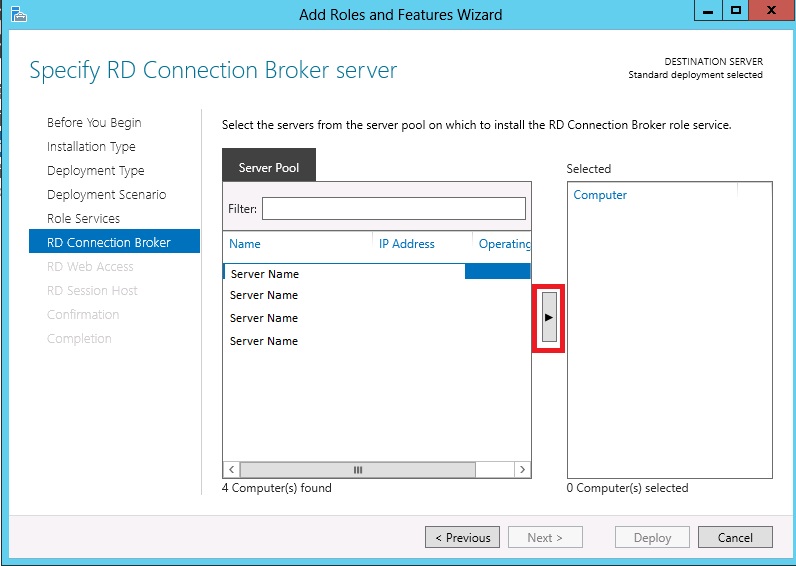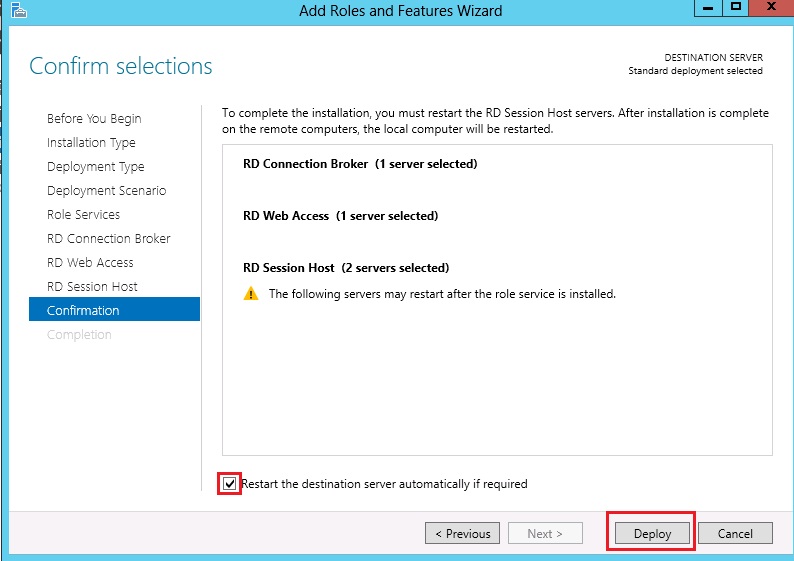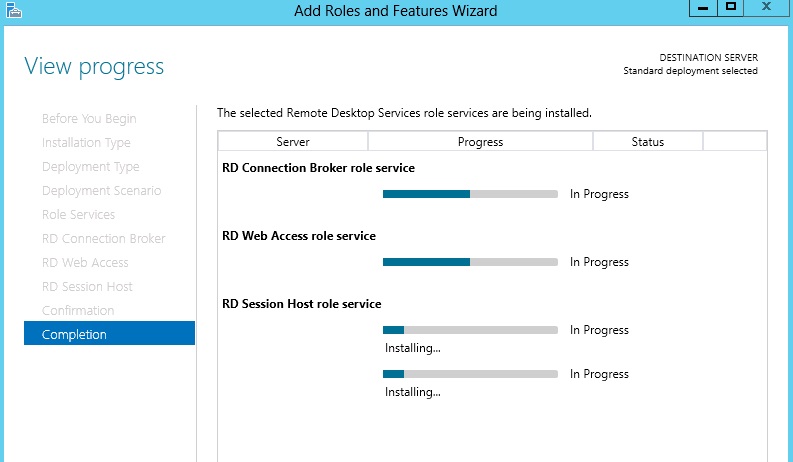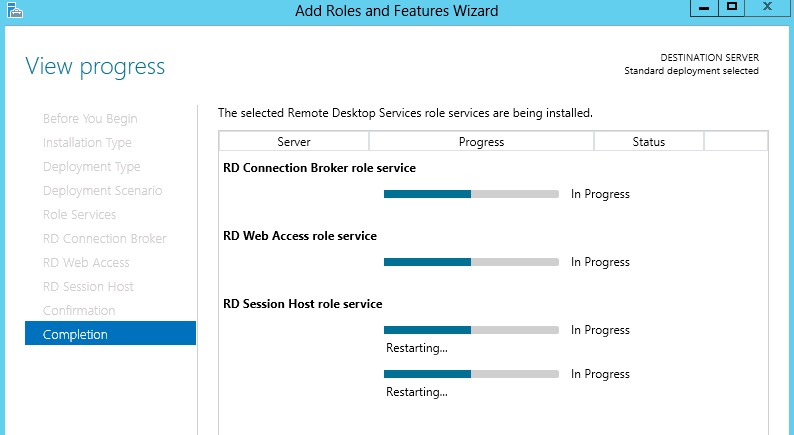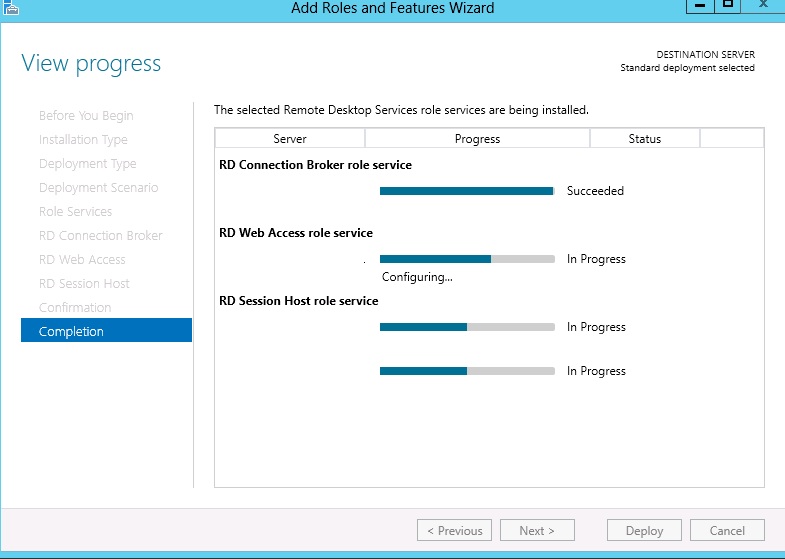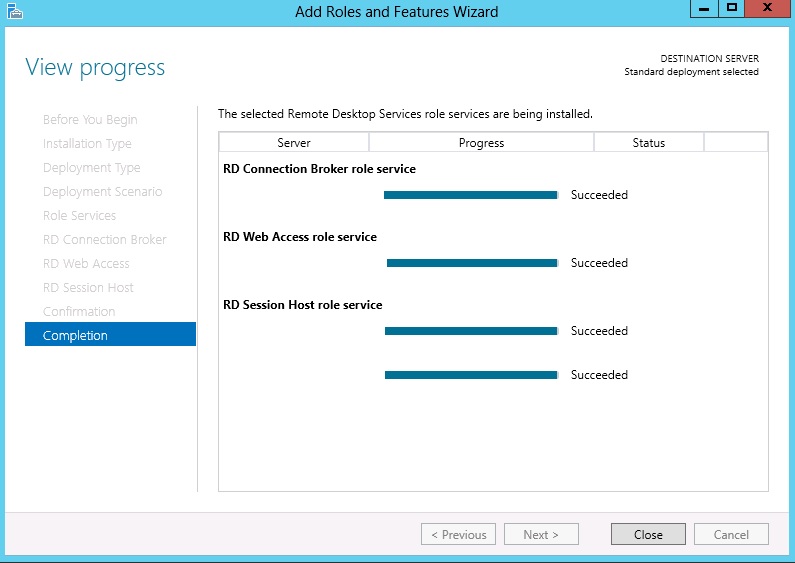Instalando Remote Desktop Services no Windows Server 2012 utilizando o Standard Deployment
Neste artigo vamos mostrar como realizar a instalação do serviço de Remote Desktop Services no Windows Server 2012 utilizando o gerenciamento integrado. Iremos seguir os seguintes passos:
- Inserindo servidores no Server Manager;
- Escolhendo o modo de instalação;
- Aplicando as funções aos servidores;
- Instalando as funções.
Neste cenário iremos utilizar 4 servidores e estaremos realizando a instalação de mais de um serviço do Remote Desktop Services. Iremos realizar a instalação simultânea baseada em Standard Deployment.
01 Connection Broker Server |
01 WebServer e Gateway Server |
02 Session Host Server |
Abra o Server Manager:
Você irá encontrar apenas o local servidor disponível e neste momento você precisa adicionar os outros servidores que serão necessários para a instalação, neste caso iremos adicionar mais três servidores na aba “All Servers”.
Adicionando novos Servidores no Server Manager:
No topo direito da tela ir em Manage> Add Servers
Digite o nome do servidor que você quer inserir e clique em "Find Now", após localizado clique na seta para inserir, faça isso com todos os servidores que devem ser inseridos.
No nosso caso estaremos inserindo 2 Session Host e 1 Web/Gateway
Após inseridos todos os servidores verificar se todos estão Online e comunicando com o servidor que irá gerenciá-los:
Feito isso agora vamos para o que interessa! Vamos iniciar a instalação do RDS no Windows Server 2012!
Estamos prontos para instalar as roles nos servidores, então vamos escolher a segunda opção. A tela baixo mostra um novo beneficio de instalação ‘Add Roles and Features Wizard’. Deste modo é possível realizar a instalação de serviços em servidores remotos.
Escolha a segunda opção e clique em Next.
Aqui temos duas opções ‘Standard Deployment’ e ‘Quick Start’. A opção rápida pode ser utilizar para a implantação em somente um servidor de virtualização de sessão ou VDI. Neste caso iremos realizar a instalação em mais de um servidor, portanto escolha a primeira opção ‘Standard deployment’ e clique em Next.
Iremos utilizar a instalação baseada em sessões. Portanto, escolha a opção ‘Session-based desktop deployment’.
A tela a seguir mostra as opções disponíveis para a instalação. Note que a opção de Remote Desktop Gateway não está disponível neste método. Clique em Next.
Nas próximas telas serão selecionados os servidores conforme as suas funções iremos instalar as funções RD Connection Broker, RD Session Host e RD Web Access. Selecione o servidor que deseja receber a função e adicione. Após selecionado o servidor será inserido no canto direito da tela E após realizar todos os passos clique em Next para prosseguir.
No último passo do deployment irá aparecer uma tela com o resumo da instalação que será realizada nos servidores. Se você seguiu todos os passos corretamente e selecionou os servidores com suas respectivas funções clique na caixa ‘Restart…’ e após em Deploy para prosseguir. Note a caixa de aviso que será necessário reiniciar o servidor de Session Host, clicando na opção ele será reiniciado automaticamente.
Progresso de instalação:
Servidores RD Session Host sendo reiniciados automaticamente
Configurando as features
**
Instalação Concluída!**
A instalação do RDS no Windows Server 2012 tornou-se MUITO mais simples e dinâmica. De modo centralizado é possível realizar a instalação em servidores remotos sem o mínimo esforço. **
Rafael Felipe Silva**
MCT, MCITP, MCTS, MCSE+M, MCSA+M
http://rafaelfelipe.com